Millised on näpunäited algajatele GIT-i abil tarkvara installimiseks?
Avatud lähtekoodiga Git on enimkasutatav versioonihaldussüsteem maailmas. Küpse projekti töötas välja Linuxi operatsioonisüsteemi looja Linus Torvalds ja seda kasutab tohutu hulk tarkvaraprojekte – nii kommerts- kui ka avatud lähtekoodiga –, mis sõltuvad Giti versioonist kontroll.
See juhend näitab, kuidas Gitist projekti hankida ja kuidas installige tarkvara oma süsteemi ja kuidas koodi muuta, mis eeldab programmeerimise tundmist.

Kuidas Giti abil programme leida
Külastage uurige GitHubi veebisaiti et näha esiletoodud ja populaarseid hoidlaid ning linke juhenditele ja koolitustele. Vaadake allalaaditavate rakenduste erinevaid kategooriaid ja proovige kasutada, muuta, kompileerida ja installida. Kasutage ekraani ülaosas olevat otsinguvälja, kust leiate saidil saadaoleva konkreetse programmi või mis tahes kategooria tarkvara.
Näide Giti hoidla kloonimisest
Giti terminoloogias tähendab hoidla allalaadimine selle "kloonimist". Põhjus on selles, et teete oma arvutis Giti hoidlast täpse koopia. Protseduur on lihtne, kuid teie süsteemi peab olema installitud Git.
Kui töötate Linuxi süsteemiga, nagu Ubuntu, on teil õnne. Git on saadaval teie distributsiooni pakettide hoidlates. Installige see nagu tavaliselt mis tahes muu rakenduse puhul. Peaaegu iga distributsioon nimetab paketti "git".
Git on tasuta ja avatud lähtekoodiga, nii et see ei maksa teile ühelgi platvormil sentigi. Windowsi kasutajad leiavad uusima versiooni saidilt Avage Windowsi allalaadimisleht. Maci kasutajad leiavad selle saidilt Git for Maci allalaadimisleht.
See juhend kasutab väikest käsureaprogrammi nimega cowsay, mis kuvab ASCII-tüüpi lehma kõnemullina sõnumi.
Alustamiseks tippige lehmapuu GitHubi otsinguväljal. Märkate, et saadaval on mitu versiooni, mille saate valida. Selles juhendis olev näide töötab arendaja "Schacon" näitega. See on üsna lihtne versioon, mis on kirjutatud Perlis, seega peaks sellega töötamine ja muutmine olema suhteliselt lihtne.
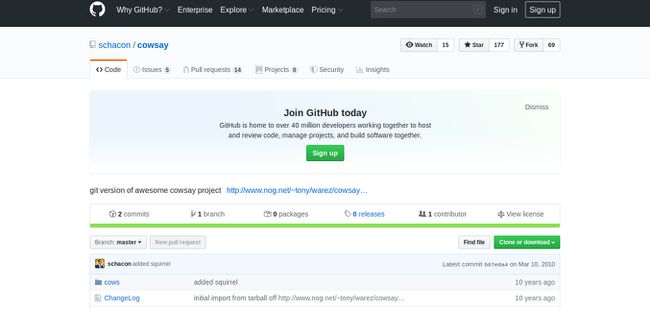
Selle konkreetse cowsay hoidla kloonimiseks sisestage terminali aknasse järgmine käsk.
git kloon https://github.com/schacon/cowsay.git
Git-käsk käivitab Giti. Seejärel kästakse hoidla kloonida ja antakse link GitHubi Cowsay hoidlale. Giti klooni lingi leiate GitHubi alt Kloonige või laadige alla, mis asub hoidla sisu kuvava tabeli kohal.

Kuidas koodi kompileerida ja installida
Installige rakendus kõigepealt selleks, et veenduda, et see töötab. Kuidas seda teha, sõltub allalaaditud projektist. Näiteks C-projektid nõuavad tõenäoliselt a makefile koos käsku andma, samas kui selles näites olev cowsay projekt nõuab a kesta skript.
Kuidas sa siis tead, mida teha?
Kloonisite lihtsalt hoidla ükskõik millisesse kataloogi, kus olite käsu 'klooni' käivitamisel. Kõik hoidlast saab uude kataloogi, mis on nimetatud selle hoidla järgi. Sel juhul on see lehmapuu. Muutke kataloogid lehmapuu kausta ja loetlege selle sisu.
cd cowsay
ls
Peaksite nägema faili nimega README või faili nimega INSTALL või midagi, mis paistab silma abijuhisena.
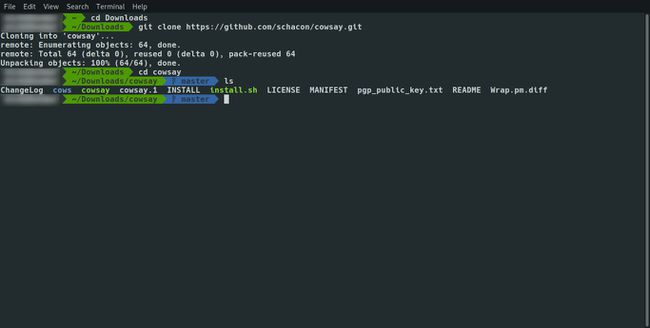
Selle cowsay näite puhul on olemas nii README kui ka INSTALL fail. README-fail näitab, kuidas tarkvara kasutada, ja INSTALL-fail annab juhiseid cowsay installimiseks. Sel juhul tuleb käivitada järgmine käsk:
sh install.sh
Installimise ajal küsitakse teilt, kas olete rahul, et see installib Cowsay vaikekausta. Jätkamiseks võite vajutada nuppu Return või sisestada uus tee. Kui soovite vaiketeed, peate tõenäoliselt käsu uuesti käivitama käsuga "sudo".

Kuidas Cowsayt joosta
Cowsay käivitamiseks peate sisestama järgmise käsu:
cowsay tere maailm
Sõnad Tere, Maailm ilmuvad jutumulli lehma suust.

Cowsay muutmine
Nüüd, kui teil on Cowsay installitud, saate faili oma lemmikredaktoriga muuta. See näide kasutab nano redaktor järgnevalt:
nano lehmapuu
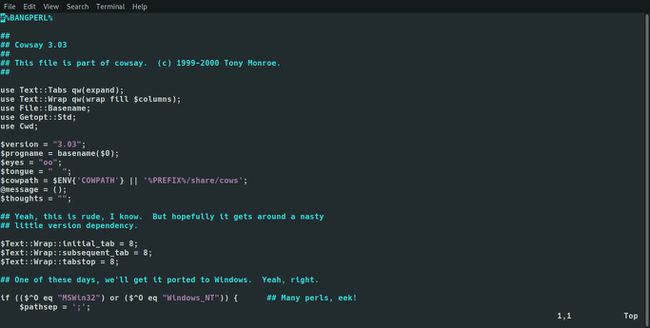
Lehma silmade muutmiseks saate anda lülitid Cowsay käsule.
Näiteks lehmapuu -g näitab silmadena dollarimärke.
Saate faili muuta, et luua kükloopide valik, nii et tippimisel lehmapuu -c lehmal on üks silm.
Esimene rida, mida peate muutma, on rida 46, mis näeb välja järgmine:
getopts('bde: f: ghlLnNpstT: wW: y', \ %opts);
Need on kõik saadaolevad lülitid, mida saate cowsayga kasutada. Valiku -c lisamiseks muutke rida järgmiselt:
getopts('bde: f: ghlLnNpstT: wW: yc', \ %opts);
Ridade 51 ja 58 vahel näete järgmisi ridu:
$borg = $opts{'b'};
$surnud = $opts{'d'};
$ahne = $opts{'g'};
$paranoid = $opts{'p'};
$stoned = $opts{'s'};
$väsinud = $opts{'t'};
$juhtmega = $opts{'w'};
$noor = $opts{'y'};
Nagu näete, on iga valiku jaoks muutuja, mis selgitab, mida lüliti teeb. Näiteks $ahne = $opts['g]';
Lisage lüliti -c muudatuse jaoks üks rida järgmiselt:
$borg = $opts{'b'};
$surnud = $opts{'d'};
$ahne = $opts{'g'};
$paranoid = $opts{'p'};
$stoned = $opts{'s'};
$väsinud = $opts{'t'};
$juhtmega = $opts{'w'};
$noor = $opts{'y'};
$cyclops = $opts{'c'};
Real 144 on alamprogramm nimega construct_face, mida kasutatakse lehmade näo konstrueerimiseks.
Kood näeb välja selline:
alamkonstruktsioon_nägu {
if ($borg) { $silmad = "=="; }
if ($surnud) { $silmad = "xx"; $keel = "U"; }
if ($ahne) { $silmad = "\ $\ $"; }
if ($paranoid) { $silmad = "@@"; }
if ($kivistatud) { $silmad = "**"; $keel = "U"; }
if ($väsinud) { $silmad = "--"; }
if ($juhtmega) { $silmad = "OO"; }
if ($noor) { $silmad = ".."; }
}
Iga muutujad varem täpsustatud, on muutujasse $eyes paigutatud erinev tähepaar.
Lisage muutuja $cyclops jaoks üks:
alamkonstruktsioon_nägu {
if ($borg) { $silmad = "=="; }
if ($surnud) { $silmad = "xx"; $keel = "U"; }
if ($ahne) { $silmad = "\ $\ $"; }
if ($paranoid) { $silmad = "@@"; }
if ($kivistatud) { $silmad = "**"; $keel = "U"; }
if ($väsinud) { $silmad = "--"; }
if ($juhtmega) { $silmad = "OO"; }
if ($noor) { $silmad = ".."; }
if ($tsüklopid) { $silmad = "()"; }
}
Salvestage fail ja käivitage cowsay uuesti installimiseks järgmine käsk.
sh install.sh
Nüüd, kui sa jooksed cowsay -c tere maailm, lehmal on ainult üks silm.

